Ausrichtungsbefehle
Ausrichtungsbefehle helfen Ihnen bei der Positionierung von Geometrieakteuren in Modellen.
Sie können beispielsweise einen Akteur so verschieben, dass eine Kante mit der Kante eines anderen Akteurs ausgerichtet ist. Sie können auch die Position oder Transformation eines Akteurs zu einem anderen kopieren.
| Symbol |
Befehlsname |
Beschreibung |

|
Punkt zu Punkt ausrichten
|
Verschiebt Akteure, indem zwei Punkte ausgerichtet werden.
|

|
Linie/Achse zu Linie/Achse ausrichten
|
Verschiebt Akteure, indem eine Linie oder Achse an einer Linie oder Achse ausgerichtet wird.
|

|
Punkt zu Ebene ausrichten
|
Verschiebt Akteure, indem ein Punkt und eine Ebene ausgerichtet werden.
|

|
Linie/Achse zu Ebene ausrichten
|
Verschiebt Akteure, indem eine Linie oder Achse an einer Ebene ausgerichtet wird.
|

|
Ebene zu Ebene ausrichten
|
Verschiebt Akteure, indem zwei Ebenen ausgerichtet werden.
|

|
Drehpunktpositions-Modus sperren
|
Ändert während Ausrichtungsoperationen die Akteurausrichtung (Drehung), aber nicht die Position (X-, Y- und Z-Koordinate). Beispiel:
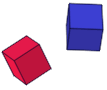 |
Anfangsposition vor der Ebene-an-Ebene-Ausrichtung der Würfel. |
 |
Bei deaktivierter Option Drehpunktpositions-Modus sperren werden Ausrichtung und Position des roten Würfels geändert. werden Ausrichtung und Position des roten Würfels geändert. |
 |
Bei aktivierter Option Drehpunktpositions-Modus sperren wird die Ausrichtung des roten Würfels geändert, die Position bleibt jedoch unverändert. wird die Ausrichtung des roten Würfels geändert, die Position bleibt jedoch unverändert. |
|

|
Transformation im Welt Koordinaten System kopieren
|
Kopiert Verschiebungs- und Drehungsänderungen eines Akteurs relativ zur neutralen Position. Um Transformationen zu kopieren, wählen Sie einen oder mehrere Akteure aus, aktivieren Sie dieses Werkzeug, und klicken Sie dann auf den Akteur, dessen Transformation Sie kopieren. Einen Vergleich der Befehle Transformation kopieren und Position kopieren finden Sie unter Beispiele für Position kopieren und Umsetzung kopieren. |

|
Transformation von Elternteil kopieren
|
Kopiert Verschiebungs- und Drehungsänderungen eines Akteurs relativ zum übergeordneten Objekt. Um Transformationen zu kopieren, wählen Sie einen oder mehrere Akteure aus, aktivieren Sie dieses Werkzeug, und klicken Sie dann auf den Akteur, dessen Transformation Sie kopieren. Einen Vergleich der Befehle Transformation kopieren und Position kopieren finden Sie unter Beispiele für Position kopieren und Umsetzung kopieren. |

|
Transformation zwischen 2 Akteuren kopieren
|
Transformiert die ausgewählten Geometrieakteure basierend auf der Transformation, die durch das von Ihnen ausgewählte startende und endende Koordinatensystem dargestellt wird. Mit diesem Befehl können keine Interaktionsakteure transformiert werden. Um die Koordinatensysteme anzugeben, können Sie Geometrieakteure (um deren lokale Koordinatensysteme zu verwenden) oder Koordinatensystem-Interaktionsakteure auswählen. |

|
Position im Welt Koordinaten System kopieren
|
Kopiert die Akteurposition (einschließlich Drehung) im Weltkoordinatensystem. Um Positionen zu kopieren, wählen Sie einen oder mehrere Akteure aus, aktivieren Sie dieses Werkzeug, und klicken Sie dann auf den Akteur, dessen Position Sie kopieren. Einen Vergleich der Befehle Transformation kopieren und Position kopieren finden Sie unter Beispiele für Position kopieren und Umsetzung kopieren. |

|
Position von Elternteil kopieren
|
Kopiert die Akteurposition (einschließlich Drehung) im übergeordneten Koordinatensystem. Um Positionen zu kopieren, wählen Sie einen oder mehrere Akteure aus, aktivieren Sie dieses Werkzeug, und klicken Sie dann auf den Akteur, dessen Position Sie kopieren. Einen Vergleich der Befehle Transformation kopieren und Position kopieren finden Sie unter Beispiele für Position kopieren und Umsetzung kopieren. |

Explosionsmodusbefehle
Mit Explosionsmodusbefehlen können Sie die Abstände zwischen zwei oder mehr Akteuren erhöhen.
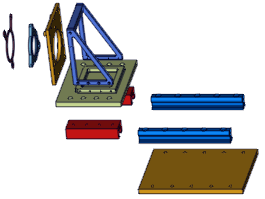
Anmerkung:
| Symbol |
Befehlsname |
Beschreibung |

|
Linearer Explosions Modus
|
Erstellt eine Explosionsdarstellung entlang einer Achse. Wählen Sie Akteure aus, woraufhin ein Ding angezeigt wird.

Ziehen Sie eine Ding-Achse, um eine Explosionsdarstellung der Akteure in die gewünschte Richtung zu erzeugen. Der Mauszeiger ändert sich in  , wenn er für die Explosionsdarstellung positioniert wurde. , wenn er für die Explosionsdarstellung positioniert wurde.
|

|
Linearer Explosions Modus Teil für Teil
|
(Steht nur im Animationsmodus zur Verfügung.) Erzeugt eine lineare Explosion, indem Teile nacheinander verschoben werden. Die Positionsschlüssel der Teile werden gleichmäßig verteilt, und zwar im Zeitraum zwischen der aktuellen Zeit und dem ersten Schlüssel, der vor dieser Zeit gesetzt wurde. |

|
Sphärischer Explosions Modus
|
Erstellt eine Explosionsdarstellung um einen Punkt herum. Wählen Sie Akteure aus, woraufhin ein Ding angezeigt wird.

Ziehen Sie das Ding, um eine Explosionsdarstellung der Akteure in die gewünschte Richtung zu erzeugen. Der Mauszeiger ändert sich in  , wenn er für die Explosionsdarstellung positioniert wurde. , wenn er für die Explosionsdarstellung positioniert wurde.
|

|
Sphärischer Explosions Modus Teil für Teil
|
(Steht nur im Animationsmodus zur Verfügung.) Erzeugt eine kugelförmige Explosion, indem Teile nacheinander verschoben werden. Die Positionsschlüssel der Teile werden gleichmäßig verteilt, und zwar im Zeitraum zwischen der aktuellen Zeit und dem ersten Schlüssel, der vor dieser Zeit gesetzt wurde. |

|
Zylindrischer Explosions Modus
|
Erstellt eine Zylinder-Explosionsdarstellung um eine Achse herum. Wählen Sie Akteure aus, woraufhin ein Ding angezeigt wird.

Ziehen Sie eine Ding-Achse, um eine Explosionsdarstellung der Akteure in die gewünschte Richtung zu erzeugen. Der Mauszeiger ändert sich in  , wenn er für die Explosionsdarstellung positioniert wurde. , wenn er für die Explosionsdarstellung positioniert wurde.
Tipp: Drücken Sie Alt, um die Kantenerkennung zu aktivieren.
|

|
Zylindrischer Explosions Modus Teil für Teil
|
(Steht nur im Animationsmodus zur Verfügung.) Erzeugt eine zylindrische Explosion, indem Teile nacheinander verschoben werden. Die Positionsschlüssel der Teile werden gleichmäßig verteilt, und zwar im Zeitraum zwischen der aktuellen Zeit und dem ersten Schlüssel, der vor dieser Zeit gesetzt wurde. |

Verschiebungsbefehle
Mit den Verschiebungsbefehlen können Sie Akteure in einer Szene versetzen und drehen.
| Symbol |
Befehlsname |
Beschreibung |

|
Freier Zieh-Modus
|
Ermöglicht Ihnen, Geometrieakteure in 2D zu verschieben. Wählen Sie einen Akteur aus, und ziehen Sie ihn an die gewünschte Stelle im Viewport. Der Mauszeiger ändert sich in  , wenn er für das freie Ziehen positioniert wurde. , wenn er für das freie Ziehen positioniert wurde.
|

|
Verschiebungs-Modus
|
Ermöglicht Ihnen, Akteure in 3D zu verschieben. Wählen Sie einen oder mehrere Akteure aus, woraufhin ein Triad-Ding angezeigt wird.

Anmerkung:
Der Mauszeiger ändert sich in  , wenn er für das Verschieben positioniert wurde. , wenn er für das Verschieben positioniert wurde.
|

|
Dreh-Modus
|
Ermöglicht Ihnen, Akteure in 3D zu drehen. Wählen Sie einen oder mehrere Akteure aus, woraufhin ein Kugel-Ding angezeigt wird.

Anmerkung:
Der Mauszeiger ändert sich in  , wenn er für das Drehen positioniert wurde. , wenn er für das Drehen positioniert wurde.
|

|
Kein Transformations-Modus
|
Deaktiviert alle Transformationen. Dies ist der Standardmodus, so dass ein Akteur nicht versehentlich verschoben wird. |

|
Kurvenermittlungsmodus
|
Schaltet die interaktive Erkennung von Transformationsachsen in CAD-Modellen um. Wählen Sie einen Akteur aus, klicken Sie auf dieses Werkzeug, wählen Sie eine Kante oder Fläche eines Geometrieakteurs aus, und ziehen Sie dann. Es ist nicht erforderlich, dass die Kante bzw. Fläche den zu bewegenden Akteur berührt oder sich in der Nähe dieses Akteurs befindet. Der ausgewählte Akteur wird in Richtung der erkannten Kurve oder Kante verschoben oder gedreht. Sie können auch die Alt-Taste gedrückt halten und dann die Kante oder Fläche eines Geometrieakteurs auswählen. |

|
Neutrale Position wiederherstellen
|
Setzt Akteure auf ihre ursprünglichen (standardmäßigen) Positionen zurück, sowohl bzgl. der Position in X-, Y- und Z-Koordinaten als auch bzgl. der Drehung.
|

Drehpunktausrichtungsbefehle
Drehpunktausrichtungsbefehle ermöglichen Ihnen, Akteurdrehpunkte zu ändern.
Ein Drehpunkt ist eine Akteureigenschaft, die den Transformationspunkt definiert. Dies kann der Punkt sein, um den sich ein Akteur dreht oder auf den Kinematikeinschränkungen angewendet werden. Dinge werden an Akteur-Drehpunkt-Koordinaten angezeigt, sofern nicht ein Drehpunkt für mehrere Akteure angezeigt wird.
| Symbol |
Befehlsname |
Beschreibung |

|
Drehpunkttransformations-Modus
|
Aktiviert den Drehpunkttransformations-Modus. Mit Verschiebungs- und Drehungswerkzeugen werden die Akteurdrehpunkte anstatt der Akteure selbst bewegt. In diesem Modus können Sie Drehpunkte mithilfe der Drehpunktausrichtungsbefehle genau positionieren.
|

|
Mehrfachding-Modus
|
Aktiviert den Mehrfachding-Anzeigemodus. Jeder ausgewählte Akteur hat sein eigenes Ding, anstatt dass nur ein Ding für die gesamte Auswahl vorhanden ist.
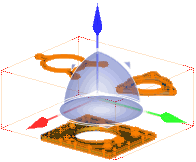 |
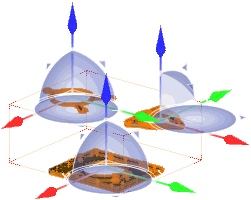 |
| Deaktiviert |
Aktiviert |
Anmerkung:
Um den Effekt dieses Modus zu illustrieren, schaltet Composer in den zuletzt verwendeten Modus (Verschiebungsmodus oder Dreh-Modus), wenn Sie sich nicht bereits in einem Transformationsmodus, außer Freier Zieh-Modus, befinden. (Dinge werden im Freier Zieh-Modus nicht angezeigt.)
|

|
Lokaler Transformations-Modus
|
Ausgewählte Akteure (oder Drehpunkte im Drehpunkttransformations-Modus) werden relativ zum zugehörigen Koordinatensystem verschoben. Damit sich alle Akteure (bzw. Drehpunkte) relativ zum Ding, das Sie ziehen, verschieben, deaktivieren Sie Lokaler Transformations-Modus.
Beispiel:
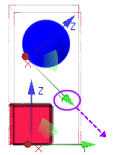 |
Verschieben Sie die Kugel entlang deren y-Achse, wobei beide Akteure ausgewählt sind. |
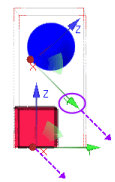 |
Ohne Lokalen Transformations-Modus bewegt sich der Würfel entlang der y-Achse der Kugel. Der relative Abstand zwischen den Akteuren wird beibehalten. |
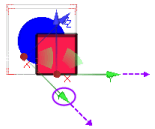 |
Mit Lokalem Transformations-Modus bewegt sich der Würfel entlang der eigenen y-Achse, wodurch in diesem Beispiel eine Kollision verursacht wird. |
|

|
Drehpunkt auf Elternachsen-Modus zeigen
|
Zeigt Drehpunkte entsprechend der Drehpunktausrichtung des Elternteils an.
|

|
Drehpunkt(e) mit gegebenem Drehpunkt ausrichten
|
Richtet Drehpunktachsen der ausgewählten Akteure am Drehpunkt eines ausgewählten Akteurs aus.
|

|
Drehpunkte gemäß Lokalachse ausrichten
|
Richtet Drehpunktachsen der ausgewählten Akteure an das lokale Koordinatensystem der einzelnen Akteure aus.
|

|
Drehpunkte gemäß Weltachse ausrichten
|
Richtet Drehpunktachsen der ausgewählten Akteure an das Weltkoordinatensystem aus.
|

|
Drehpunkte mit Linie/Achse ausrichten
|
Richtet Drehpunktachsen der ausgewählten Akteure an einer ausgewählten Linie oder Achse aus.
|

|
Drehpunkte im lokalen Koordinatensystem festlegen
|
Verschiebt Drehpunkte der ausgewählten Akteure an den Ursprung des lokalen Koordinatensystems der einzelnen Akteure. |

|
Drehpunkte auf Zeichenbox-Mittelpunkten festlegen
|
Verschiebt Drehpunkte der ausgewählten Akteure an den Zeichenbox-Mittelpunkt der einzelnen Akteure. |

|
Drehpunkt auf Punkt festlegen
|
Verschiebt Drehpunkte der ausgewählten Akteure an einen von Ihnen ausgewählten Punkt. |

|
Drehpunkt auf Linie/Achse festlegen
|
Verschiebt Drehpunkte der ausgewählten Akteure auf eine ausgewählte Linie oder Achse. |

Kinematikbefehle
Mit Kinematikbefehlen können Sie den Strukturbaum verwalten und Baugruppen mithilfe von kinematischen Einschränkungen animieren. Sie können kinematische Links auf Teile und Baugruppen anwenden.
Kinematik ist ein Gebiet der Mechanik, das sich mit der Bewegung eines Körpers oder Körpersystems beschäftigt, wobei die Auswirkungen von Massen oder Kräften, die auf den Körper bzw. das System wirken, nicht berücksichtigt werden.
| Symbol |
Befehlsname |
Beschreibung |

|
Interaktiver Inverskinematikmodus
|
Aktiviert den interaktiven Inverskinematikmodus (IK-Modus). Kinematische Links werden bei allen Transformationen berücksichtigt. Bei der Inverskinematik wird untersucht, wie sich die Bewegung eines untergeordneten Objekts auf dessen übergeordnete Objekte auswirkt. Bei der direkten Kinematik wird dagegen untersucht, wie sich die Bewegung eines übergeordneten Objekts auf dessen untergeordnete Objekte auswirkt. Wenn Sie einen Akteur bewegen, bewegen sich die verknüpften Akteure entsprechend ihrer Linkeinschränkungen und das übergeordnete Stammobjekt bleibt unbeweglich. |

|
Kinematisch freies Ziehen
|
Aktiviert den "Freien Zieh-Modus" und den "Interaktiven IK-Modus", so dass Sie Akteure verschieben können, während die Kinematik beibehalten wird. |

|
Freiheitsgrade zeigen/ausblenden
|
Zeigt die Freiheitsgrade (DOF) an, die von den kinematischen Links für die ausgewählten Akteure zugelassen werden. Wenn nichts ausgewählt ist, werden die Freiheitsgrade aller Akteure angezeigt.
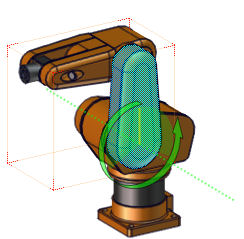
|

|
Kind mit Eltern verbinden
|
Erstellt Verknüpfungen zwischen unter- und übergeordneten Teilen von Akteuren. Jede aktuelle Auswahl wird ignoriert. Klicken Sie zuerst auf das untergeordnete Teil, und dann auf das übergeordnete Teil. Legen Sie Eigenschaften für kinematische Links im Eigenschaftenfeld fest. Anmerkung:
Akteure mit kinematischen Links sind im Strukturbaum mit einem 'K' überlagert (z. B.  ). ).
|

|
Auswahl mit Eltern verbinden
|
Verknüpft die ausgewählten Akteure als untergeordnete Objekte des ausgewählten übergeordneten Objekts. Legen Sie Eigenschaften für kinematische Links im Eigenschaftenfeld fest. |

|
Eine starre Verbindung zur Elternebene hinzufügen
|
Fügt ein starre Verbindung zur Elternebene hinzu. Fügen Sie starre Verbindungen hinzu, wenn es auf andere Weise nicht möglich ist, die Koordinatensysteme von über- und untergeordneten Objekten auszurichten. |

|
Verbindung(en) Kind-Eltern löschen
|
Löscht Kind-Eltern-Verbindungen der ausgewählten Baugruppen-Gruppen oder Akteure. |

|
Kinematischer Starrheitsmodus
|
Aktiviert den kinematischen Starrheitsmodus, mit dem Sie einige Ebenen einfrieren können. |

|
Aktuelle Links zu starrem Set hinzufügen
|
(Verfügbar in Kinematischer Starrheitsmodus.) Fügt die aktuelle Auswahl einem Satz von Starrheitsmodi hinzu. |

|
Aktuelle Links aus starrem Set entfernen
|
(Verfügbar in Kinematischer Starrheitsmodus.) Entfernt eine Auswahl aus einem Satz von Starrheitsmodi. |

|
Starres Link-Set löschen
|
(Verfügbar in Kinematischer Starrheitsmodus.) Löscht alle starren Links. |
|